- 2022-04-22 发布 |
- 37.5 KB |
- 16页
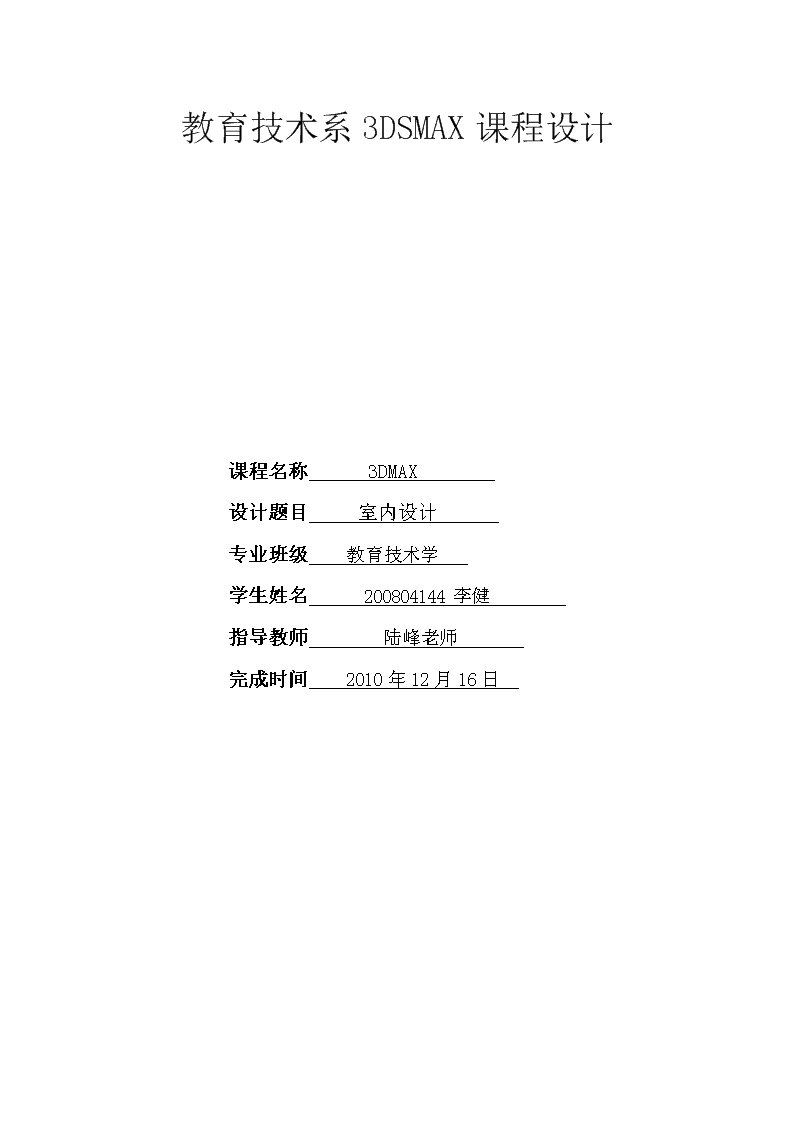
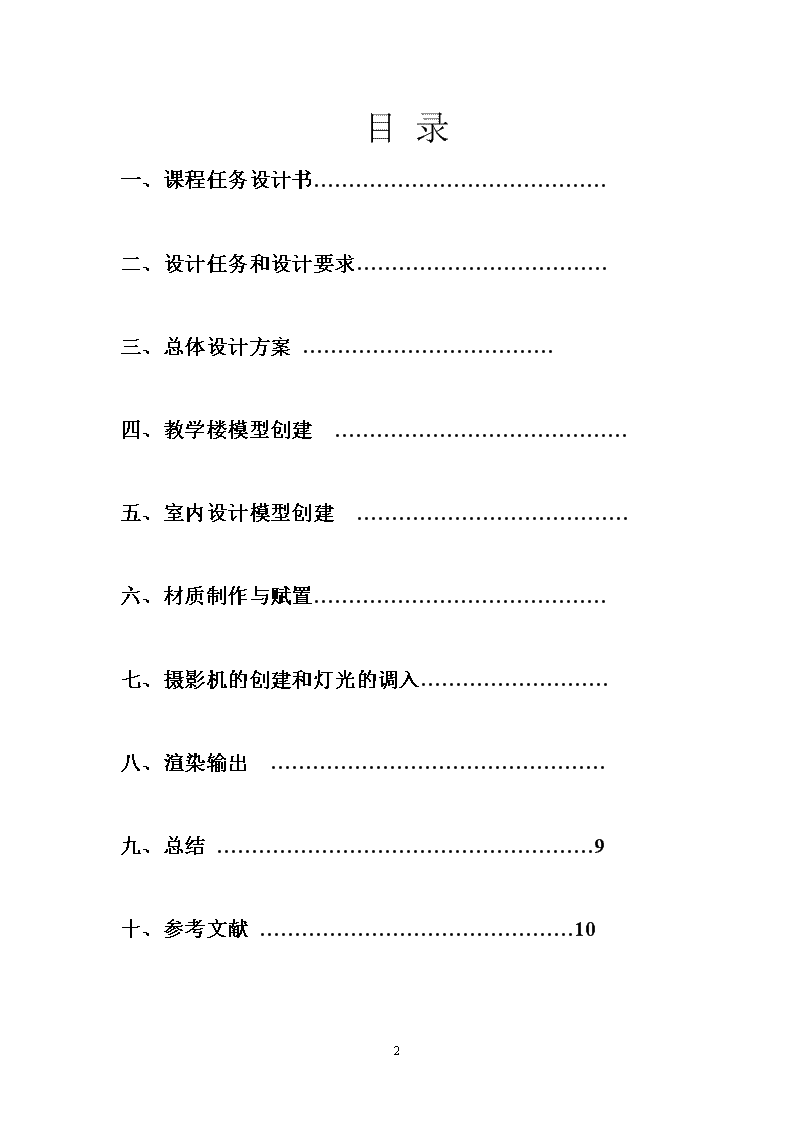
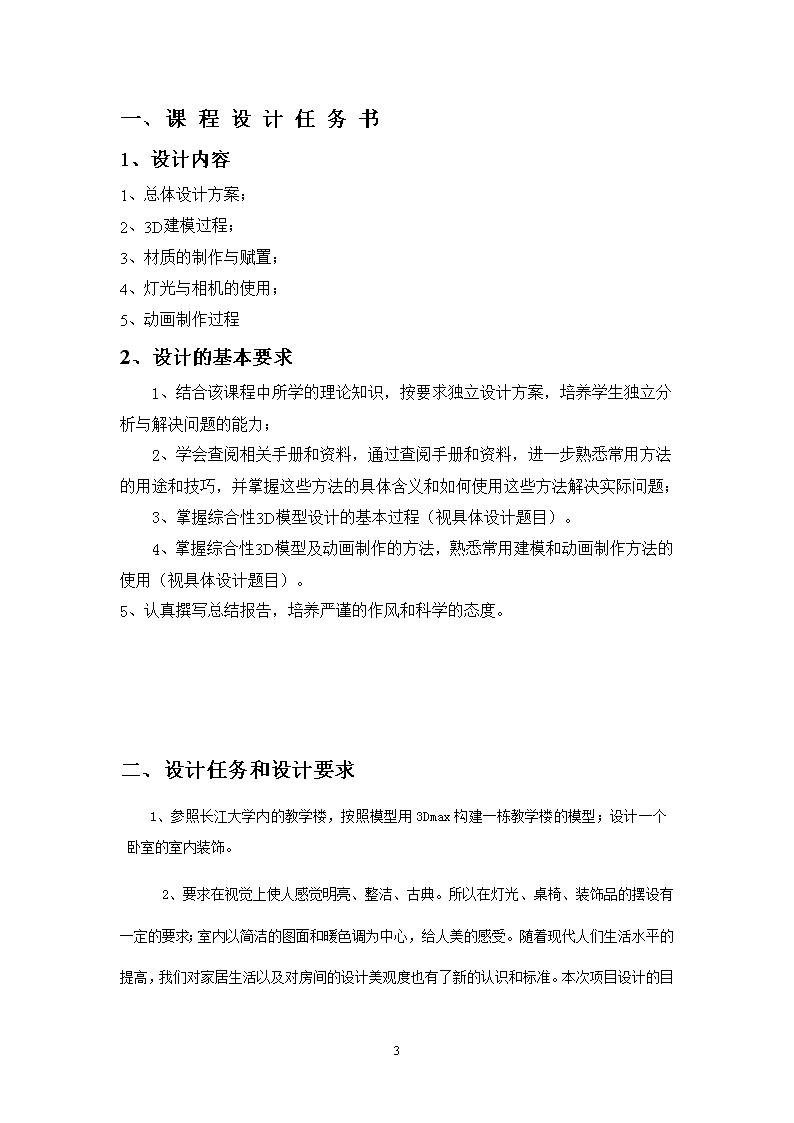
申明敬告: 本站不保证该用户上传的文档完整性,不预览、不比对内容而直接下载产生的反悔问题本站不予受理。
文档介绍
教育技术系3DSMAX课程设计--室内设计
教育技术系3DSMAX课程设计课程名称3DMAX设计题目室内设计专业班级教育技术学学生姓名200804144李健指导教师陆峰老师完成时间2010年12月16日16n目录一、课程任务设计书……………………………………二、设计任务和设计要求………………………………三、总体设计方案………………………………四、教学楼模型创建……………………………………五、室内设计模型创建…………………………………六、材质制作与赋置……………………………………七、摄影机的创建和灯光的调入………………………八、渲染输出…………………………………………九、总结………………………………………………9十、参考文献………………………………………1016n一、课程设计任务书1、设计内容1、总体设计方案;2、3D建模过程;3、材质的制作与赋置;4、灯光与相机的使用;5、动画制作过程2、设计的基本要求1、结合该课程中所学的理论知识,按要求独立设计方案,培养学生独立分析与解决问题的能力;2、学会查阅相关手册和资料,通过查阅手册和资料,进一步熟悉常用方法的用途和技巧,并掌握这些方法的具体含义和如何使用这些方法解决实际问题;3、掌握综合性3D模型设计的基本过程(视具体设计题目)。4、掌握综合性3D模型及动画制作的方法,熟悉常用建模和动画制作方法的使用(视具体设计题目)。5、认真撰写总结报告,培养严谨的作风和科学的态度。二、设计任务和设计要求1、参照长江大学内的教学楼,按照模型用3Dmax构建一栋教学楼的模型;设计一个卧室的室内装饰。2、要求在视觉上使人感觉明亮、整洁、古典。所以在灯光、桌椅、装饰品的摆设有一定的要求;16n室内以简洁的图面和暖色调为中心,给人美的感受。随着现代人们生活水平的提高,我们对家居生活以及对房间的设计美观度也有了新的认识和标准。本次项目设计的目的主要是为了熟悉3D对于室内设计方面的操作。三、总体设计方案教学楼一般讲究实用加美观,在构建模型时要注意各种模型之间的比例,在构建模型时,各种比例是很关键的,之间影响到教学楼的美观和整体效果。在构建模型时,材质贴图及颜色搭配也是要注意的,总体框架是暗红色,其他的根据具体的物体老定颜色。室内设计的装饰风格一般应根据室内的空间用途、结构以及设计者的审美观和用户的要求来决定。每一类室内结构都具有不同的用途,其装饰风格也各有不同。客厅的装饰应具有温馨、舒适的风格,客厅的格调能体现出行业的特点,使人产生宾至如归的感觉。四、教学楼模型创建教学楼的创建1、创建墙体。(1)在顶视图中创建一个长[Length]为2000,宽[Width]为2200,高[Height]为5的方体[Box],将其命名为“地面”。(2)单击“图形”,选择“线”,按照一定的比例和图形,创建出模型的框架。然后单击鼠标右键,选择“转化为可编辑样条线”,选择“line”子层级,选择“顶点”,调整好个定点的位置,选择“样条线”,选中样条线,命名“框架”。(3)切换至“修改”面板,在“修改器列表”下拉列表中选择“挤出”修改器,在“参数”卷展栏中设置“数量”为200,并调整其位置。(4)单击“几何体”,选择“长方体”,创建一个长方体。切换至“修改”面板,调整其长度、宽度、高度至合适的值,并命名为box01。16n(2)选中box01,按住shift键,同时按住鼠标左键拖动物体复制多个box01,并调整好各个box01与框架的相对位置。(3)选中一个box01,按住鼠标右键,选择“转换为可编辑网格”,下拉这个列表,点击“附加“,点击各个box01,将其附加在一起。(4)选中框架,点击“几何体“,选择“复合建模”下的“布尔”,选中“拾取操作对象B”,鼠标选中附加后的box01,我们把窗户就做好了。(5)选择“几何体”,选择“标准基本体”,在顶视图创建一个长方体,切换至“修改”面板,调整其长度、宽度、高度至合适的值,并命名为门01。(6)选中门01,按住shift键,同时按住鼠标左键拖动物体复制多个门01,并调整好各个门01与框架的相对位置。(7)选中一个门01,按住鼠标右键,选择“转换为可编辑网格”,下拉这个列表,点击“附加“,点击各个门01,将其附加在一起。(8)选中框架,点击“几何体“,选择“复合建模”下的“布尔”,选中“拾取操作对象B”,鼠标选中附加后的门01,我们把门就做好了。(9)利用上诉方法在顶视图创建四个长方体,切换至“修改”面板,调整其长度、宽度、高度至合适的值,并命名为窗户01、02、03、04。(10)按住Ctrl键同时选中四个长方体,选择菜单栏中是“组”子层级的“成组”,并命名为小窗户01。(11)将小窗户01移至我们开的窗户位置,调整好其相对位置,按住shift键,按住鼠标左键托小窗户01复制出多个小窗户01,并调整好这些窗户与我们开的窗户的相对位置。(12)单击“几何体”,选择“AEC扩展”下子层级的“栏杆”,在顶视图创建一个栏杆作为剩余窗户的木质框架,切换至“修改”面板,调整其长度、上位栏、下位栏、立柱等参数至合适的值,并命名为窗户02,将其颜色改为黑色。(13)调整好窗户02与剩余开的窗户洞的相对位置,按住shift键,按住鼠标左键托窗户02复制出多个窗户01,并调整好这些窗户与我们开的剩余窗户洞的相对位置。(14)选择“几何体”,选择“标准基本体”,在顶视图创建一个长方体,切换至“修改”16n面板,调整其长度、宽度、高度至合适的值,并命名为玻璃01。(2)选中玻璃01,单击菜单栏中“材质编辑器”,单击“standard”,而后双击“建筑”,调整好漫反射颜色、反光度、透明度、半透明度、亮度等参数。点击“将材质赋给指定对象”,单击“在视图中显示贴图”,我们就可以看见玻璃的效果了。(3)调整好玻璃01与窗户的相对位置,选中玻璃01,按住shift键,同时按住鼠标左键拖动物体复制与窗户相同数量的玻璃01,并调整好各个玻璃01与框架的相对位置。(4)选择“几何体”,选择“标准基本体”,在顶视图创建一个长方体,切换至“修改”面板,调整其长度、宽度、高度至合适的值,并命名为地板01。(5)调整好地板01与框架的相对位置,选中地板01,按住shift键,同时按住鼠标左键拖动物体复制3块一样的地板,并调整好各个地板01与框架的相对位置。(6)选中地板01,按住shift键,同时按住鼠标左键拖动物体复制1块一样的地板,调整其长度、宽度、高度至合适的值,作为顶层的楼板。(7)同时选中我们建的所有模型,命名为“楼01”,按住shift健,用鼠标拖动楼01,复制出一栋楼,命名为楼02,选中“选择并旋转”按钮,旋转楼02的方向。(8)单击“几何体”,选择“AEC扩展”下子层级的“栏杆”,在顶视图创建一个栏杆作为顶楼的栏杆,切换至“修改”面板,调整其长度、上位栏、下位栏、立柱等参数至合适的值,并命名为栏杆01,将其颜色改为绿色。16n(2)选中栏杆01,按住shift键,按住鼠标左键托栏杆01复制出多个栏杆01,并调整好这些栏杆与我们顶层的位置,并以此调整各个栏杆的长度、上位栏、下位栏、立柱等参数至合适的值。16n(2)运用上述的方法创建出如图所示的模型出来,命名为“楼02”。(3)、(4)单击“几何体”,选中“楼梯”。如图所示。(5)(6)16n创建出几个楼梯出来,并调整好他们于整个楼房的位置。同时调整好他们的长度、宽度、高度至合适的值。如图所示。(29)利用上述的方法创建出楼01、02、03之间的走廊等模型,如图所示。(30)到这里,我们的十四教差不多建好了。其余的就是细活了。利用上面的一些方法在给十四教做一些改正就行了。(31)三、室内设计模型创建室内设计(1)在顶视图中创建一个长[Length]为421,宽[Width]为403,高[Height]为3的方体[Box],将其命名为“地板”。(2)在顶视图中创建一个长[Length]为400,宽[Width]为3,高[Height]16n为402的方体[Box],将其命名为“左墙”,并调整左墙与地板的相对位置。(3)在顶视图中创建一个长[Length]为400,宽[Width]为3,高[Height]为402的方体[Box],将其命名为“右墙”,并调整左墙与地板、左墙的相对位置。(4)选中地板,按住shift键,按住鼠标左键托地板复制出1个地板作为天花板,并调整天花板与各墙的相对位置。(5)选择“几何体”,选择“标准基本体”,在顶视图创建一个长方体,切换至“修改”面板,调整其长度、宽度、高度至合适的值,并命名为窗户1。调整它与右墙的相对位置。(6)选择右墙,单击“几何体”——“复合对象”——“布尔”——“拾取操作对象B”,再选中窗户1。(7)单击“创建”——“线”,在顶视图按照右墙的形状和一定的比例画出形状,然后“挤出”,数量为11,同时复制出两个,并调整他们于窗户1的相对位置,作为窗户的框架。颜色改为蓝色。(8)在顶视图,创建一个长方体,调整期合适的参数,作为门。选择“材质编辑器”,选择一个的合适的位图。(9)在顶视图中创建一个长方体02,合适的参数,在创建一个长方体01,合适的参数,并附指出多个长方体,调整他们与长方体02的相对位置,利用布尔运算,得到如图所示的模型。16n(10)创建窗帘。在顶视图画出一条有一定弧度的线,在前视图画出合适长度的直线,利用放样得到窗帘。(11)在场景外面一定的距离创建一个长方体,调整其合适的参数,作为窗户外的景色。打开“材质编辑器”,为长方体贴上一个位图。(12)单击“菜单”——“合并”,选择“沙发”,打开沙发的场景,把沙发合并到室内设计的场景中去,调整好沙发的大小。位置如图所示。16n(13)利用上述的方法创建出电视,创建出DVD,DVD下面的电视柜,创建出桌子和桌上的茶杯。(15)最后我们得到最后的效果,如图所示。16n六、材质制作与赋置(1)、打开上一节制作的效果文件,选择地板,单击工具栏中的“材质编辑器”按钮,弹出“材质编辑器”对话框,选择一个样本球,单击Standard按钮,弹出“材质/贴图浏览器”对话框,选择VrayMtl选项。(2)、单击“确定”按钮,改变材质类型,设置“反射”颜色为“红、绿、蓝”为20的灰色。(3)、在“反射”选项区中设置反射光泽度和细分分别为0.8、10(4)、展开“贴图“卷展栏,单击”漫反射“右侧的None按钮,弹出“材质编辑器”对话框,选择“位图“。(5)、单击“确定”按钮,弹出“选择位图图像文件”对话框,选择“地板”素材。(6)、单击“打开”按钮,添加位图图像贴图,在“坐标”卷展栏中设置”平铺”的U、V值均为2.(7)、在透视图中选择地板,单击“将材质指定给选定对象”按钮和“在视口中显示标准贴图”按钮。(8)为对象赋予材质。(9)同理,为其他家具赋予材质即可。七、摄影机创建和灯光的调入(1)单击“创建”|“摄影机”|“标准”|“目标”按钮,在顶视图中拖动鼠标,创建一架摄影机。16n(2)单击主工具栏上的“选择并移动”按钮,在顶视图中沿轴向上拖动鼠标至合适位置,调整摄影机的投射点,确认透视为当前视图,按C键切换至摄影机视图。(3)在前视图中拖动鼠标,拖动目标摄影机的目标点。2、调入灯光单击“创建”——“灯光”——“目标聚光灯”,在场景中打入合适的灯光,并调整好其位置;单击“创建”——“灯光”——“泛光灯”,在场景中打入合适的灯光,并调整好其位置。如图所示。16n八、渲染输出单击“渲染”——“渲染”,在弹出的对话框中选择单帧,输出大小为640*480,在“渲染输出”——“文件”,输入保存的路径和格式,然后单击“渲染”。九、总结通过这次的16n3Dmax课程设计,我对3D建模有了更深的了解和理解,在3D建模中,我们不仅要会建模的方法,而且还要学会在建模之间打好草稿,拟好比例,各个模型之间都是有比例的,各个模型之间的比例都是一定的,我们要按照一定的比例来创建模型,那样模型建出来才会更真实。同时,3D建模是一件需花很多时间的事情,而且有时候也是很枯燥的事情,在一些细节方面,需要我们很仔细去创建模型,这就需要我们有足够的耐心和细心。在3D建模过程中用到的最多的方法就是布尔、用线条挤出模型、放样、复制模型等等。在做室内设计的过程中,最重要的是美感,美感对于室内设计来说是最重要的,室内的模型格子要选择什么样的材质,贴上什么样的位图,以及各个模型之间的比例和在室内的相对位置等等,这些都是影响室内效果的因素。模型建好后,剩下的就是打灯光和架好摄影机。灯光的设置对于室内来说是非常重要的,什么样的室内需要用什么样的灯光,这些都是很有讲究的。而且灯光的强度的大小以及灯光照射的范围,这些都是靠灯光的参数的设置得到的。通过这次是室内设计,我对这些都有了更为全面的了解。十、主要参考文献1、《3dsmax8效果图专项实力训练》——电子工业出版社2、《3dsmax9.0三维与动画设计100例》——电子工业出版社16查看更多